Dus, misschien ben je al een tegengekomen .7z-bestand terwijl u uw Mac gebruikt. De meeste Mac-gebruikers weten echter niet wat dit is. Eigenlijk is een .7z-bestand een archiefindeling die staat voor 7-zip en je kunt het vergelijken met elk ander archief dat je op je Mac hebt staan.
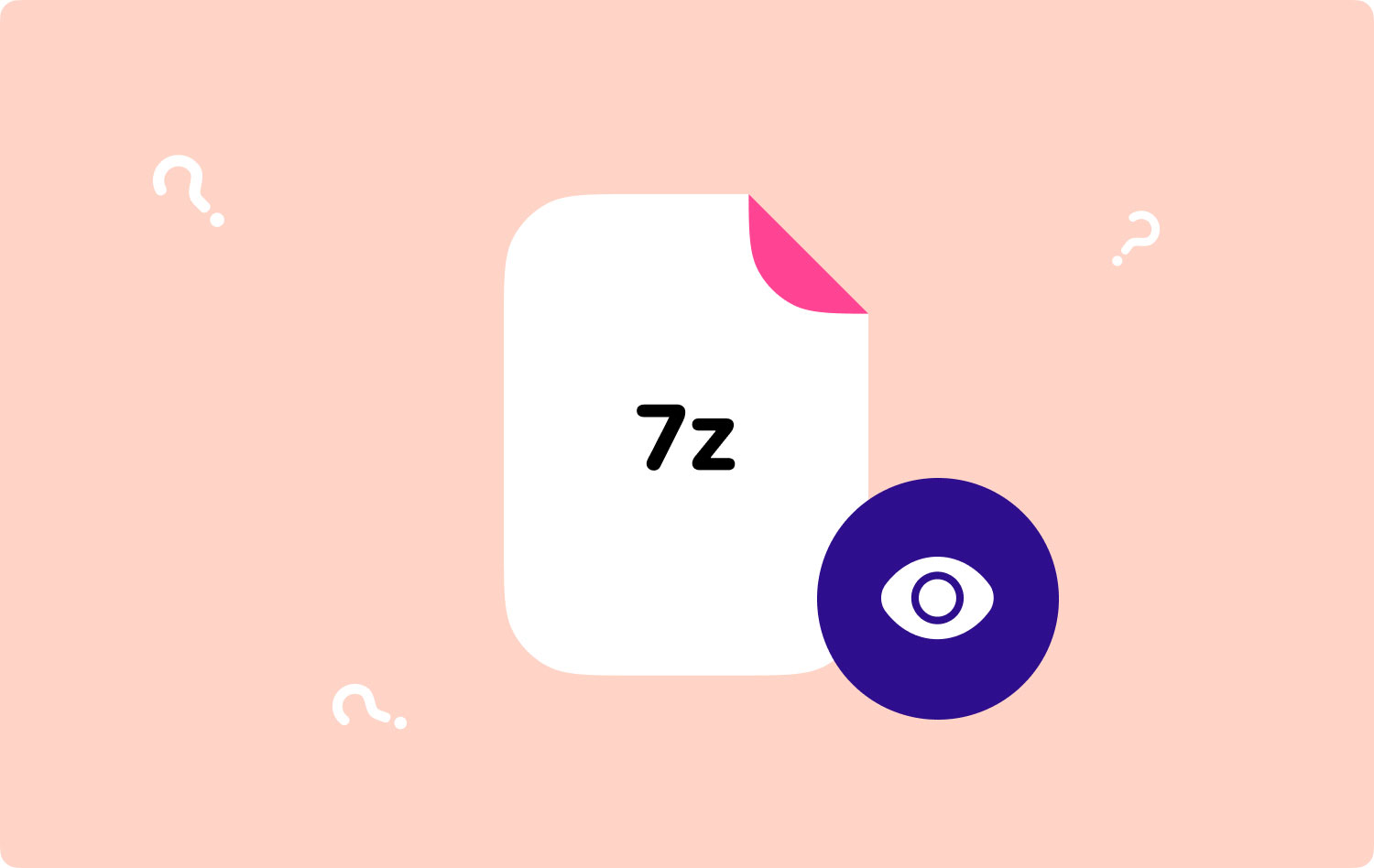
Standaard weet je Mac echter niet hoe hij met dit soort bestanden moet omgaan. Dat is de reden waarom de meeste Mac-gebruikers verder zouden vragen hoe .7z-bestanden op Mac te openen. Niets om je zorgen over te maken, want er zijn bepaalde apps die je echt kunt gebruiken om dat te kunnen open .7z-bestanden op je Mac.
Deel 1: Wat is een .7z-bestand?Deel 2: .7z-bestanden op uw Mac verwijderen (automatisch)Deel 3. Hoe 7z-bestanden op Mac te openen met UnarchieverDeel 4: conclusie
Mensen Lees ook Soortgelijke afbeeldingen zoeken en verwijderen op MacBook Hoe versnel je je Mac?
Deel 1: Wat is een .7z-bestand?
Alle .7z-bestanden die je daadwerkelijk op je Mac hebt staan, zijn bestanden die zijn gearchiveerd en gemaakt door 7-Zip. Dit lijkt enigszins op die andere lang bestaande gecomprimeerde archieven, zoals een ZIP-bestand en een RAR-bestand. Het enige verschil tussen de .7z-bestanden van de andere archiefbestanden is dat er een algoritme in wordt gebruikt het comprimeren van uw bestanden.
Dus met behulp van dit compressie-algoritme kunnen alle grote bestanden, zoals die high-definition video's, drastisch worden verkleind, zodat u ze gemakkelijker met andere mensen kunt delen. En ook, zodat je het lang op je Mac kunt bewaren.
Net als alle andere archiefbestanden die u op uw Mac hebt, kunnen de 7z-bestanden ook worden gecodeerd met het door u gewenste wachtwoord, zodat niemand anders dan u er toegang toe heeft. Dit kan dienen als extra beveiliging voor het bestand. En de totale grootte van deze bestanden hangt in feite af van de totale hoeveelheid gegevens die deze daadwerkelijk bevat, samen met het toegepaste compressieniveau. .7z-bestanden kunnen echter niet meer worden uitgebreid of groter worden dan de totale som van de inhoud.

Deel 2: .7z-bestanden op uw Mac verwijderen (automatisch)
Zoals we eerder hebben vermeld, kan het openen van .7z-bestanden op je Mac echt worden gedaan als je eenmaal een bepaalde applicatie hebt die dat soort bestanden kan openen.
En daarmee kan het verwijderen van .7z-bestanden en het wissen van je Mac eenvoudig worden gedaan als je eenmaal een krachtige tool hebt. Nu is de meest aanbevolen applicatie om .7z-bestanden en zelfs andere bestanden op je Mac te verwijderen zonder een cache achter te laten TechyCub Mac Cleaner.
TechyCub Mac Cleaner heeft de mogelijkheid om uw Mac te scannen, zelfs uw .7z-bestanden. TechyCub Mac Cleaner wordt beschouwd als een krachtige tool en ook als een alles-in-één Mac-applicatie. Het heeft verschillende functies die het leven van Mac-gebruikers gemakkelijker maken, waaronder Junk Cleaner, App Uninstaller, Duplicate Finder, Vergelijkbare Image Finder, Privacy, Optimalisatie enzovoort.
Nu, om bestanden te verwijderen en uw Mac te optimaliseren, volgen hier eenvoudige stappen:
Stap 1: downloaden en installeren TechyCub Mac Cleaner
Download TechyCub Mac Cleaner van de officiële website. Nadat de download is voltooid, laat u het programma op uw Mac installeren.
Mac Cleaner
Scan uw Mac snel en verwijder gemakkelijk ongewenste bestanden.
Controleer de primaire status van uw Mac, inclusief schijfgebruik, CPU-status, geheugengebruik, enz.
Maak je Mac sneller met simpele klikken.
Download gratis
Stap 2: Start en controleer de Mac-systeemstatus
Laat het programma vervolgens starten. Zoals je kunt zien op de hoofdinterface van het programma, is er de systeemstatus van je Mac. U kunt uw CPU-, schijf- en geheugengebruik in realtime zien.
Stap 3: Kies een module en start scannen
Klik vanuit de opties die je op je scherm ziet op de module die je nodig hebt, zoals "Rommel opruimer". Klik vervolgens op de aftasten knop.

Stap 4: Kies het bestand dat u wilt verwijderen
Nadat het scanproces is voltooid, ziet u een aantal ongewenste bestanden in de lijst. Selecteer gewoon de bestanden die je niet meer nodig hebt en klik op de Schoon knop. U kunt ook Alles selecteren kiezen om alle ongewenste bestanden in één keer te verwijderen.
Stap 5: wacht tot het proces is voltooid
Wanneer het proces is voltooid, kunt u zien hoeveel opslagruimte u hebt gewist.

Dit is echt een geweldige software en een must voor alle Mac-gebruikers!
Deel 3. Hoe 7z-bestanden op Mac te openen met Unarchiever
Open .7z-bestanden op Mac is eenvoudig wanneer u een tool gebruikt. Dit zijn de eenvoudige stappen die u kunt volgen:
- Download Unarchiever Mac uit de App Store op je Mac.
- Voer Unarchiver uit en u ziet een lijst met bestandskoppelingen. Laat Unarchiver vervolgens de .7z-bestanden associëren.
- Dubbelklik daarna op het .7z-bestand, open het en decomprimeer het in een ander formaat. U kunt ook Unarchiver uitvoeren en .7z-bestanden naar uw hulpprogramma slepen en neerzetten.
- Wacht tot het voltooid is.
Het is makkelijk. Nu kunt u de .7z-bestanden eenvoudig op uw Mac openen.
Deel 4: conclusie
Zoals je kunt zien, het openen van uw .7z-bestanden op uw Mac is eigenlijk een gemakkelijke taak. Het is ook goed voor je Mac als je dit krachtig hebt TechyCub Mac Cleaner om u te helpen bij het opschonen van ongewenste bestanden, het beheren van bestanden en het versnellen van uw Mac. Volg gewoon de eenvoudige stappen hierboven en u kunt op de goede weg gaan!
Mac Cleaner
Scan uw Mac snel en verwijder gemakkelijk ongewenste bestanden.
Controleer de primaire status van uw Mac, inclusief schijfgebruik, CPU-status, geheugengebruik, enz.
Maak je Mac sneller met simpele klikken.
Download gratis
Als je een aantal manieren zou weten hoe je een .7z-bestand op je Mac kunt openen, laat het ons dan weten door hieronder een opmerking achter te laten. En als dit artikel je echt heeft geholpen, ga je gang en voel je vrij om het te delen.
